갤럭시 스마트폰에는 기본적으로 통화 녹음 기능을 사용할 수 있습니다. 전화 통화 때마다 녹음 버튼을 누르지 않더라도 자동으로 녹음하도록 설정이 가능합니다. 이번 글에서는 갤럭시 통화 자동 녹음 켜기 및 녹음 파일 저장 위치를 설명해 드리도록 하겠습니다.
갤럭시 통화 녹음
갤럭시 통화 녹음은 별도의 앱을 사용하지 않고 전화 통화 중에 “녹음” 버튼을 누르거나 갤럭시 전화 설정에서 통화 녹음 기능을 자동으로 설정해서 모든 전화 통화나 특정 전화번호 또는 연락처에 저장되어 있지 않은 전화번호와의 통화를 자동으로 녹음할 수 있습니다.
통화 녹음은 시대가 지날수록 여러 논란이 많아질수록 그 중요성은 점점 커지고 있습니다. 통화 녹음은 물론 사용자가 통화 중에 녹음 버튼 한 번 누르는 것으로 가능하지만, 매번 중요한 시점에 녹음 버튼을 누르는 것을 실수할 수 있습니다.
따라서 평소 습관처럼 녹음을 해야 하는 직업이거나 증거를 수집해두어야 하거나 나의 통화 기록을 남겨두고 싶으신 분들은 갤럭시 통화 자동 녹음 켜기 설정을 활용할 수 있습니다.
갤럭시 통화 자동 녹음 켜기 및 녹음 파일 저장 위치를 설명해 드리도록 하겠습니다.
갤럭시 통화 자동 녹음 켜기
1. 갤럭시 스마트폰에서 “전화” 앱을 실행합니다.
2. 하단에 “키패드” 메뉴를 누른 다음 우측 상단에 점 3개 아이콘(⁝)을 터치합니다.
3. “설정” 메뉴를 터치합니다.
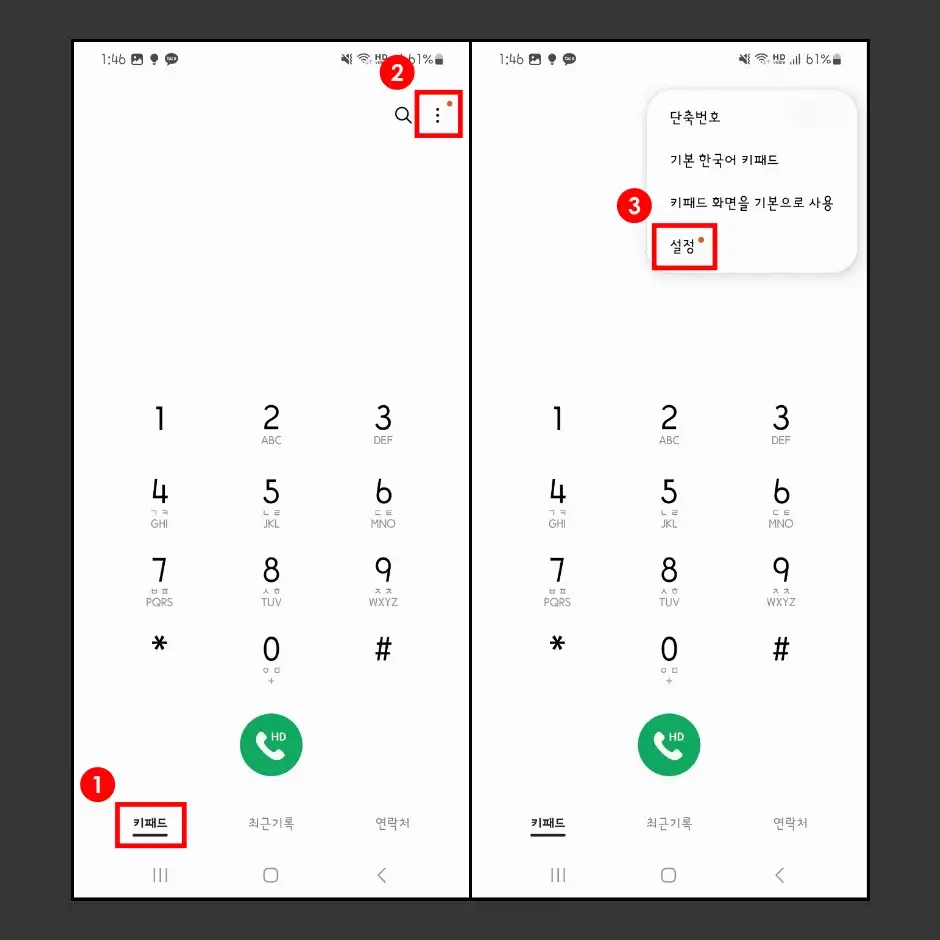
4. ‘통화 설정’ 페이지에서 “통화 녹음” 메뉴로 이동합니다.
5. 통화 녹음 설정 화면에서 “통화 자동 녹음” 메뉴를 터치합니다.
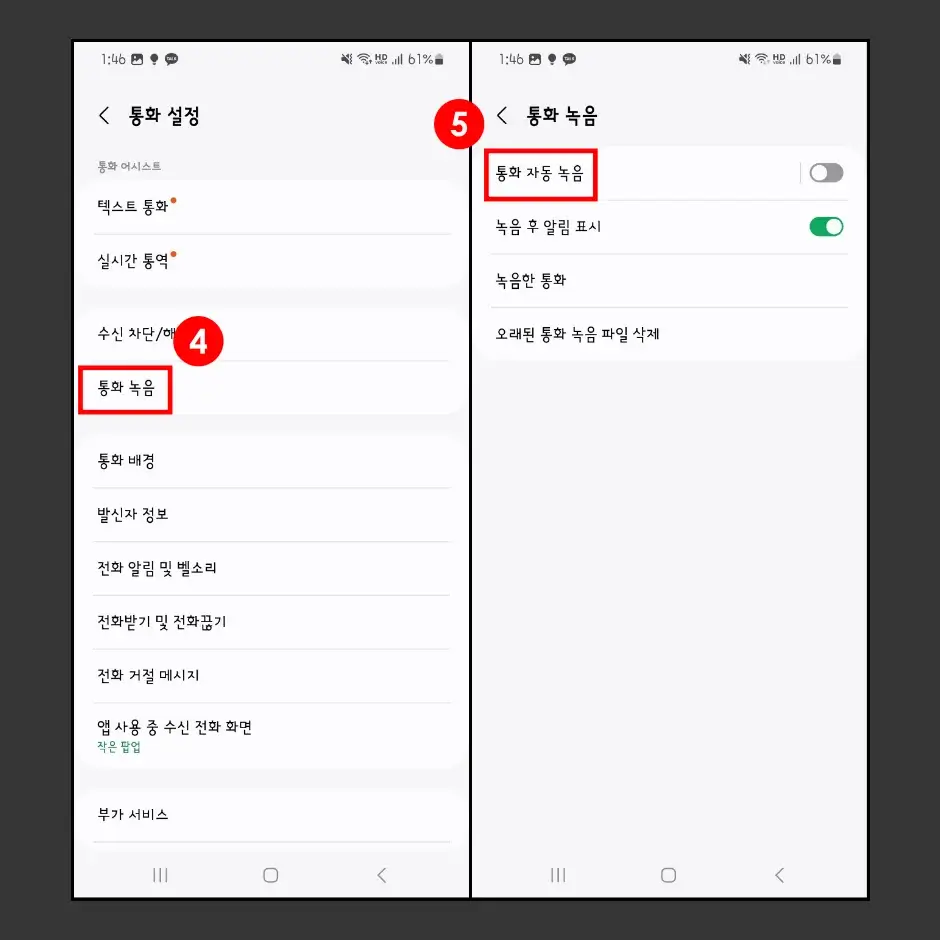
6. ‘사용 안 함’ 오른쪽에 있는 버튼을 눌러서 “사용 중”으로 변경합니다.
7. 통화 자동 녹음을 할 통화 종류를 선택해서 갤럭시 통화 자동 녹음 켜기 설정을 완료합니다.
- 모든 전화 : 갤럭시 스마트폰에 걸려 오는 모든 전화 통화를 자동으로 녹음하는 옵션
- 연락처에 없는 번호와 통화 : 갤럭시 스마트폰 연락처에 저장되어 있지 않은 휴대전화 번호로 걸려오는 전화 통화를 자동으로 녹음하는 옵션
- 특정 번호와 통화 : 자동으로 녹음할 번호를 설정해서 특정 번호와 통화할 때만 자동으로 녹음하는 옵션
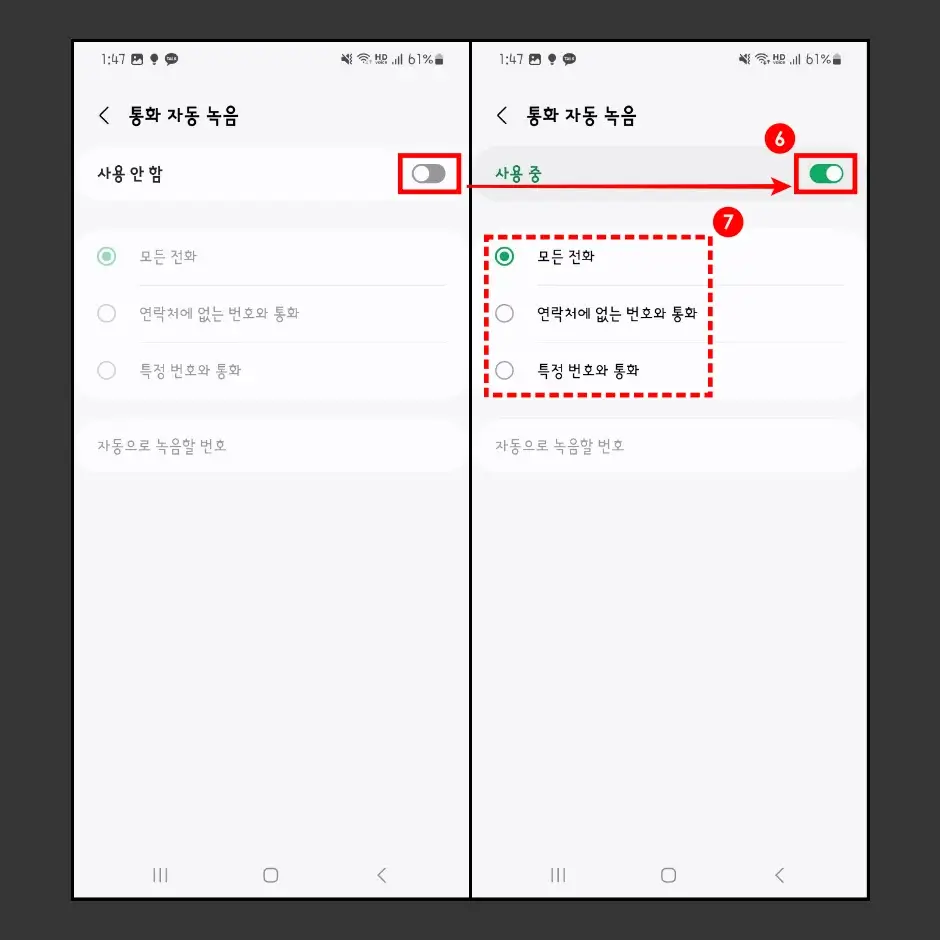
갤럭시 통화 녹음 기능은 자동 또는 수동으로 설정할 수 있습니다.
갤럭시 통화 자동 녹음 설정을 켜놓으면, 자동으로 녹음이 시작되고, “녹음 중지” 버튼을 누르면 통화 녹음을 통화 도중에 중지할 수 있습니다. 또한, 통화 중 다시 “녹음” 버튼을 누르면 다시 통화 녹음을 시작할 수 있습니다.
반대로 통화 수동 녹음 설정은 갤럭시 통화 녹음 끄기 설정을 한 것을 의미합니다. 통화 녹음 끄기 설정 상태에서는 전화 통화를 시작했을 때, 통화 녹음이 꺼진 상태로 통화하게 되지만, 언제든지 “녹음” 버튼을 눌러서 통화 녹음을 수동으로 시작할 수 있습니다.
갤럭시 통화 녹음 파일 저장 위치
갤럭시 통화 자동 녹음 켜기 방법을 설명해 드렸습니다. 이제 통화 녹음한 파일이 어디에 위치해 있는지 설명해 드리도록 하겠습니다.
갤럭시 통화 녹음 파일은 2가지 경로로 저장 위치를 확인할 수 있습니다. 내 파일 앱에서 확인하는 방법과 설정 앱에서 확인하는 방법이 있습니다. 2가지 방법을 모두 설명해 드리도록 하겠습니다.
내 파일 앱에서 통화 녹음 파일 확인하기
1. 갤럭시 스마트폰에서 “내 파일” 앱을 실행합니다.
2. ‘저장공간’ 카테고리에 있는 “내장 저장공간” 메뉴를 터치합니다.
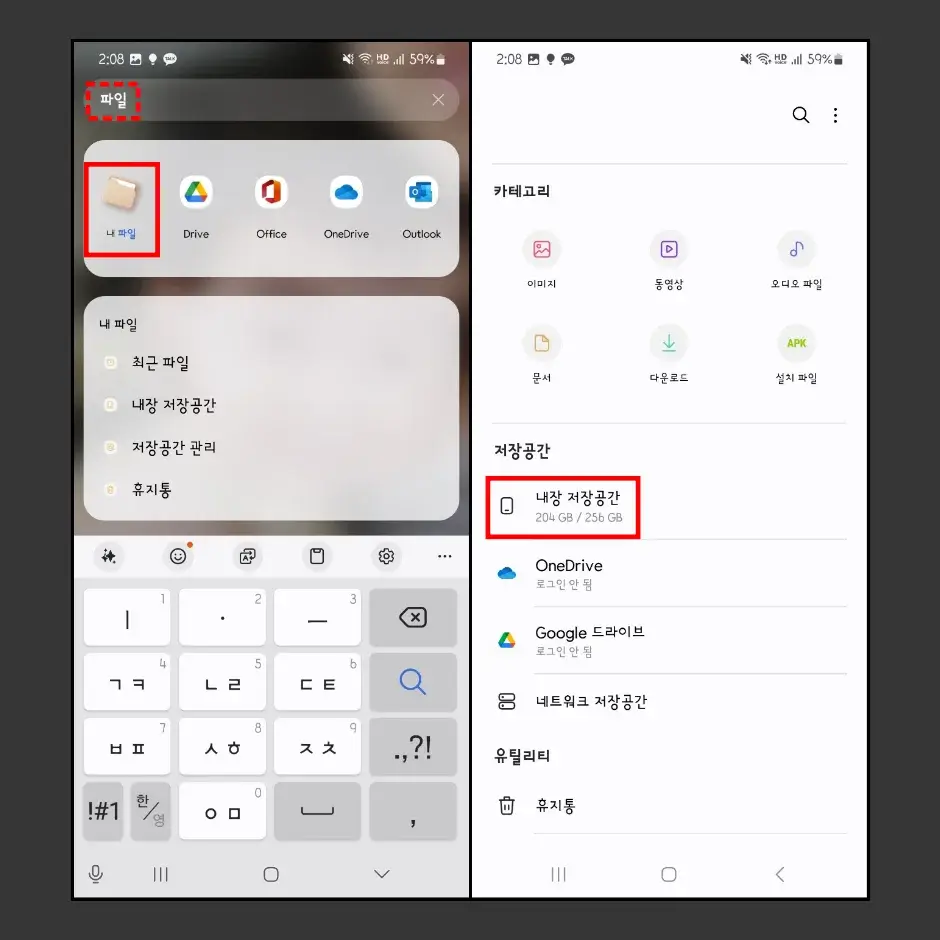
3. “Recordings” 폴더로 들어간 다음 “Call” 폴더로 이동합니다.
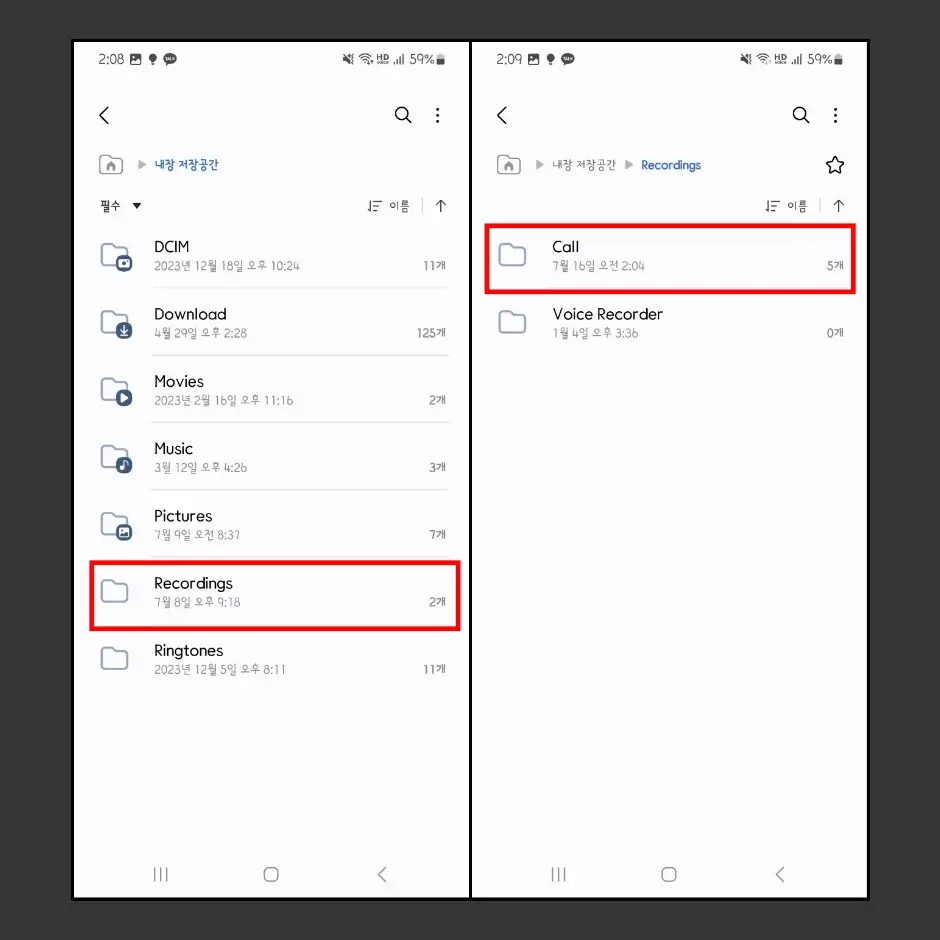
Call 폴더 안에서 통화 녹음 파일을 확인할 수 있습니다. 통화 녹음 파일 이름은 스마트폰에 저장된 이름(또는 전화번호)과 통화한 날짜(연월일)가 표시되어 있고, m4a 파일 형식의 오디오 파일로 저장됩니다.
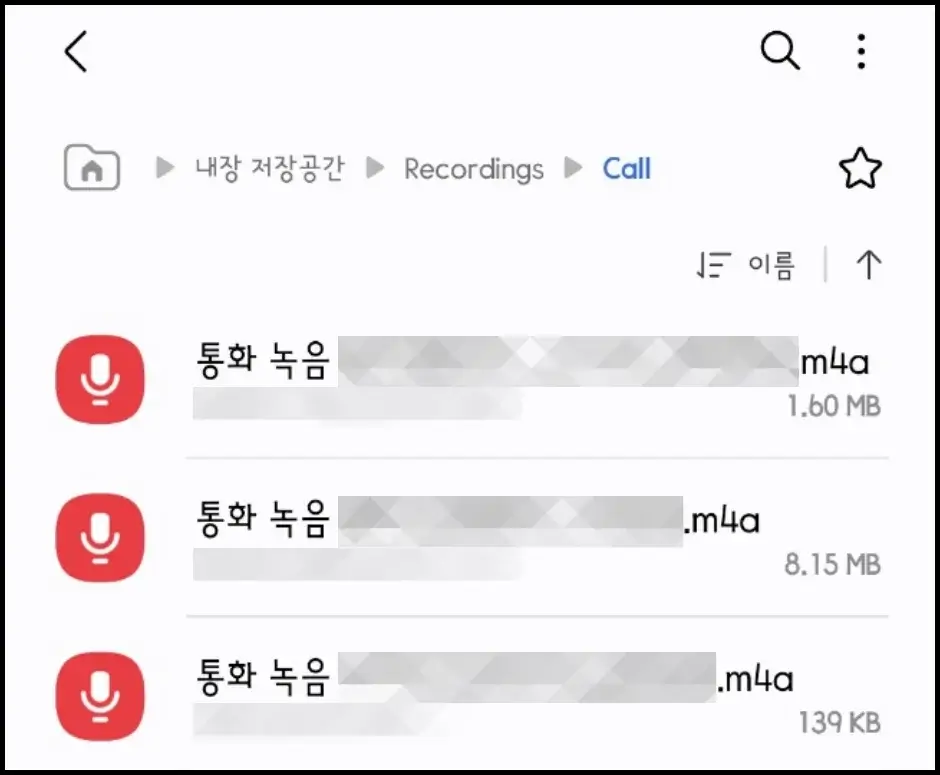
갤럭시 설정에서 통화 녹음 파일 확인하기
1. 갤럭시 스마트폰에서 “설정” 앱을 실행합니다.
2. 설정 앱 화면 우측 상단에 돋보기 모양의 “검색” 아이콘을 터치합니다.
3. ‘통화 녹음’을 입력한 다음 검색 결과에서 ‘통화 설정’ 탭에 있는 “통화 녹음” 메뉴를 터치합니다.
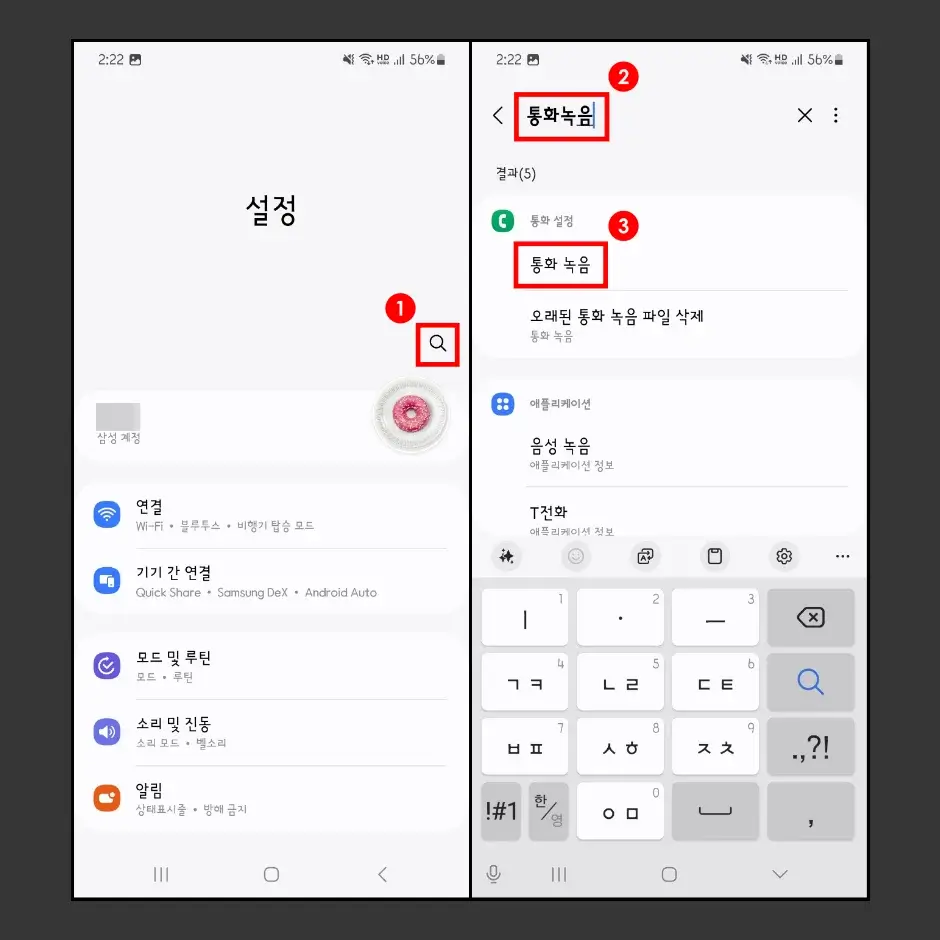
4. “통화 녹음” 메뉴로 이동한 다음 “녹음한 통화” 메뉴를 터치합니다.
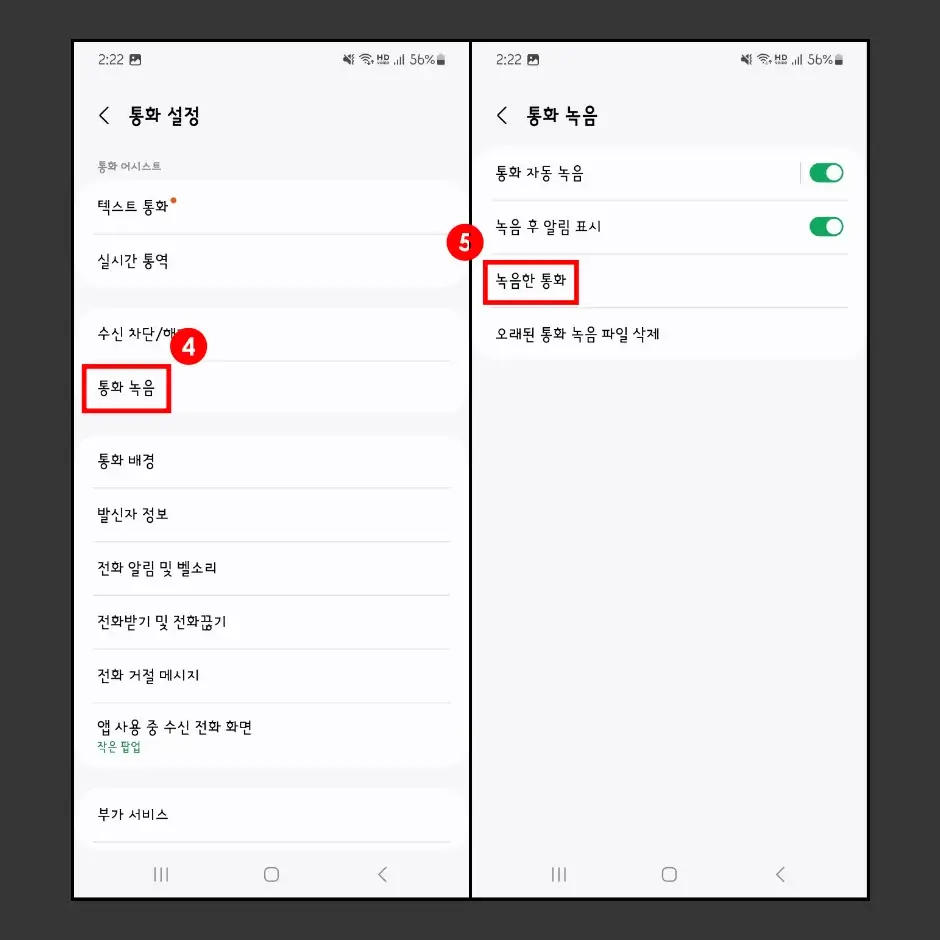
5. ‘내 파일’ 앱이 실행되면서 통화 녹음 파일을 확인할 수 있습니다.
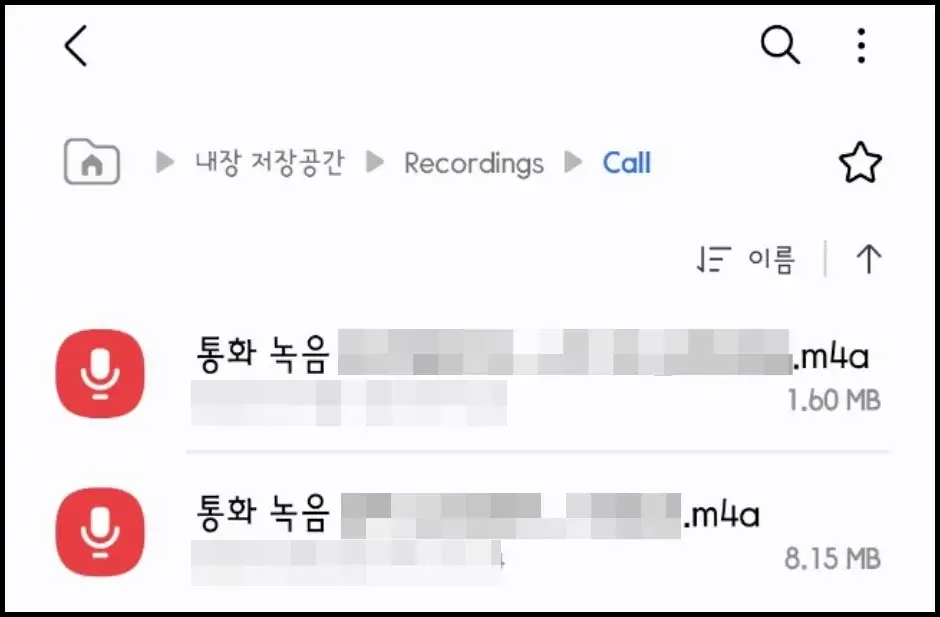
갤럭시 전화 통화 녹음 파일을 길게 터치하면, 파일을 이동, 복사, 공유, 삭제 또는 이름 변경, 압축 등 다양한 옵션으로 사용할 수 있습니다.
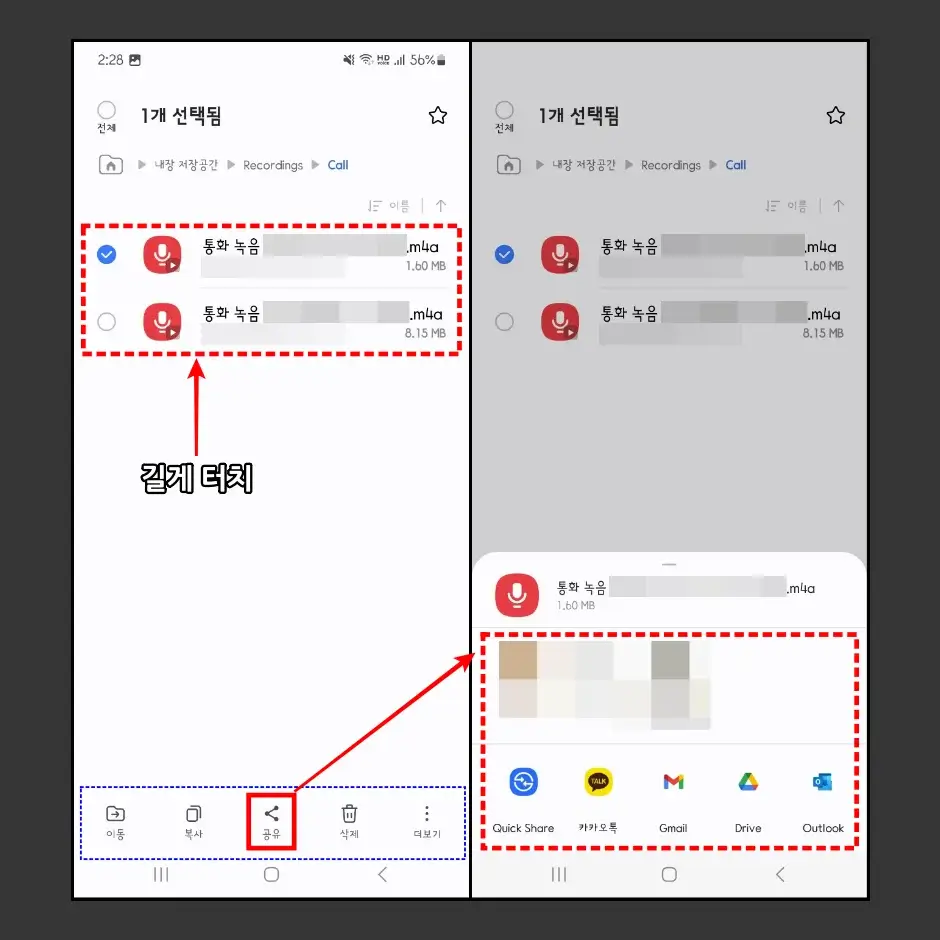
공유 버튼으로는 퀵 쉐어(Quick Share), 카카오톡, 지메일, 드라이브, 아웃룩 등의 앱이나 기능을 사용해서 전송하거나 공유할 수 있습니다.
이상으로 갤럭시 통화 자동 녹음 켜기 및 녹음 파일 저장 위치에 대해 설명해 드렸습니다.
갤럭시 스마트폰에 저장한 통화 녹음 파일을 공유하는 방법은 삼성전자 서비스 센터에서 좀 더 자세하게 설명하고 있습니다. 자세한 내용을 살펴보시고, 통화 녹음 파일을 공유할 때, 활용해 보시기 바랍니다.
만약 갤럭시에 저장되어 있는 통화 녹음 파일이 스마트폰을 분실했을 때도 절대 유출되거나 다른 사람이 잠시 내 스마트폰을 사용할 때, 삭제나 이동, 공유, 복사 등의 작업을 하지 못하도록 갤럭시 보안 폴더를 만들어서 보관하는 것도 한 가지 방법입니다.
갤럭시 스마트폰 관련 흥미로운 글
